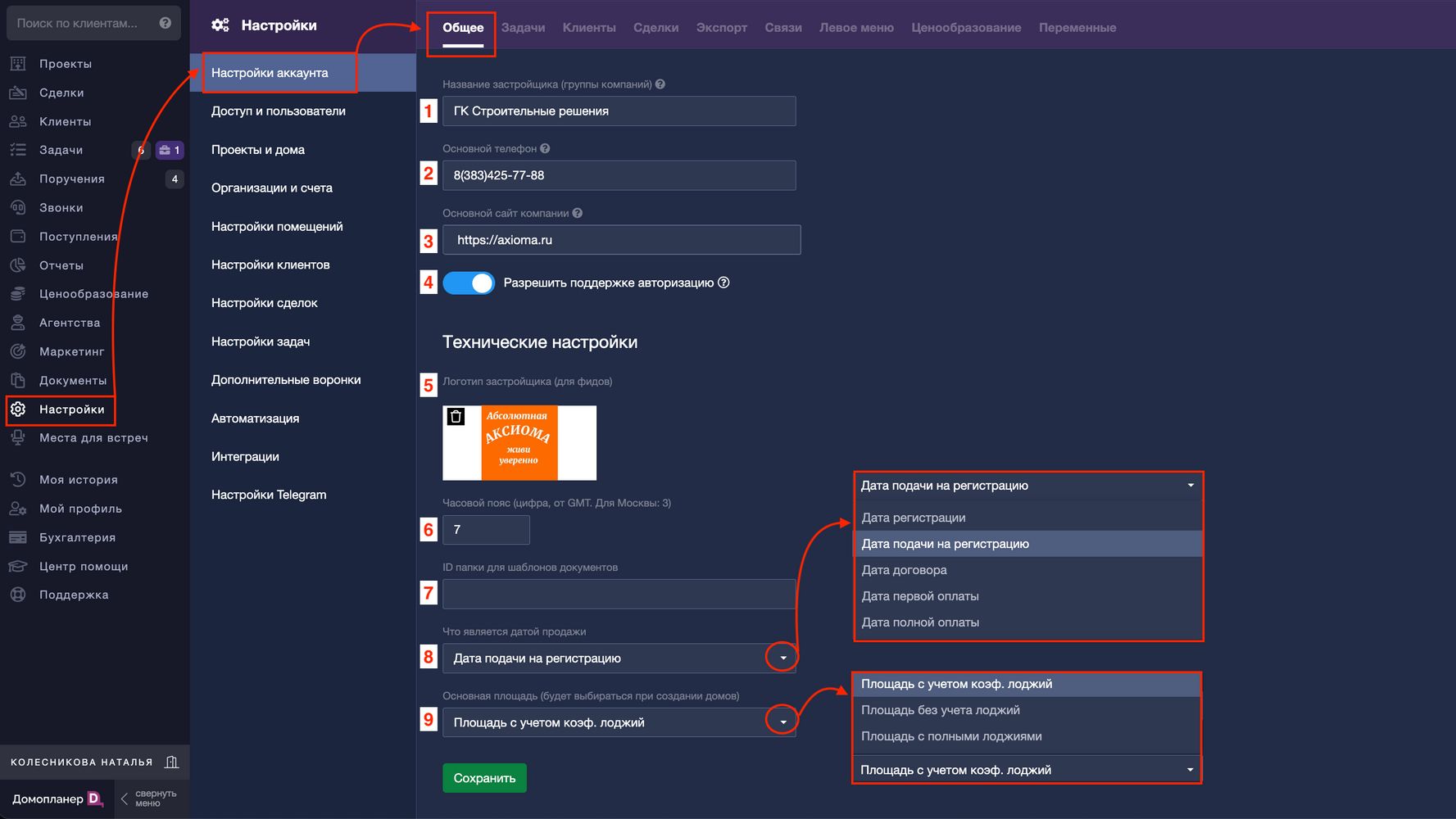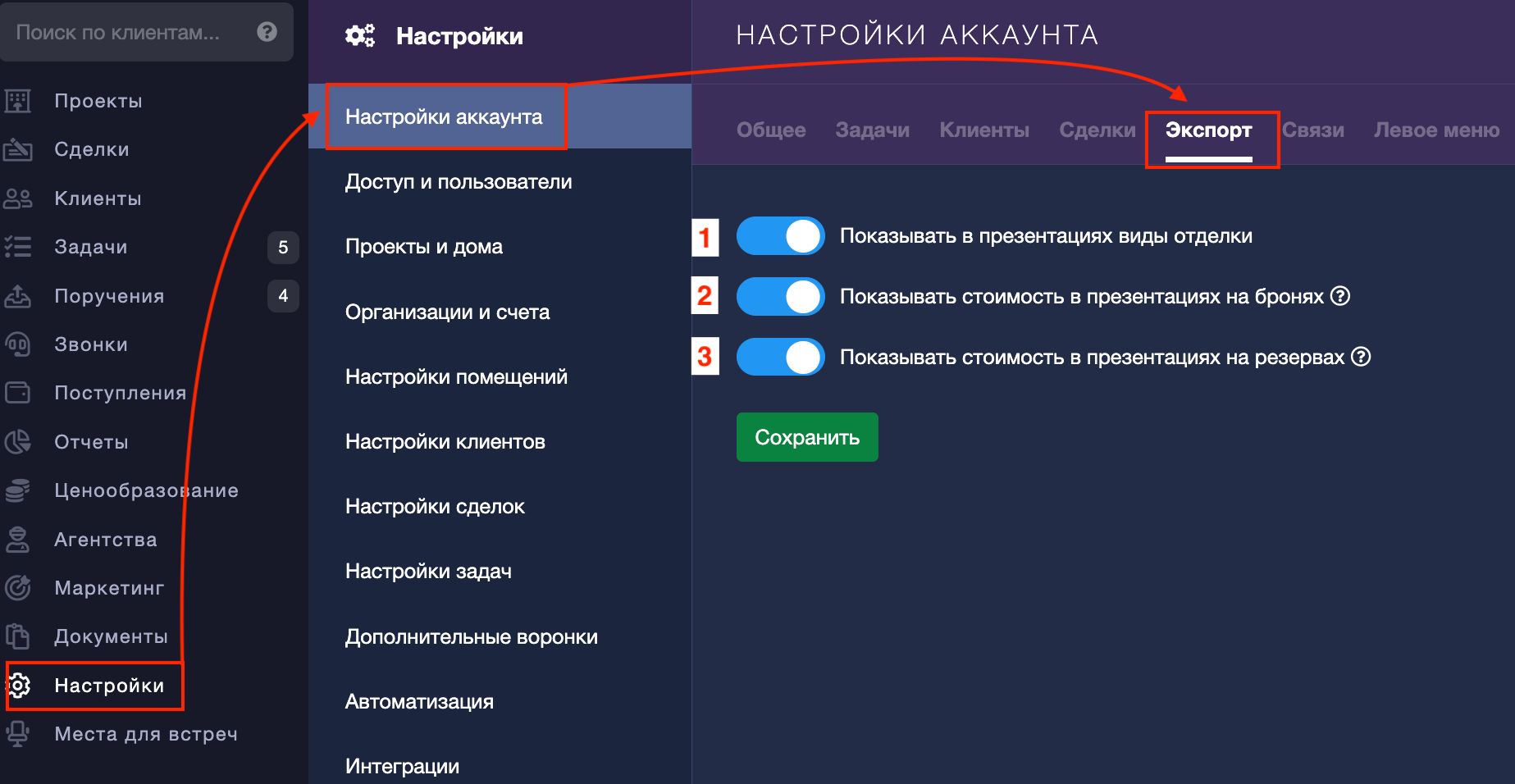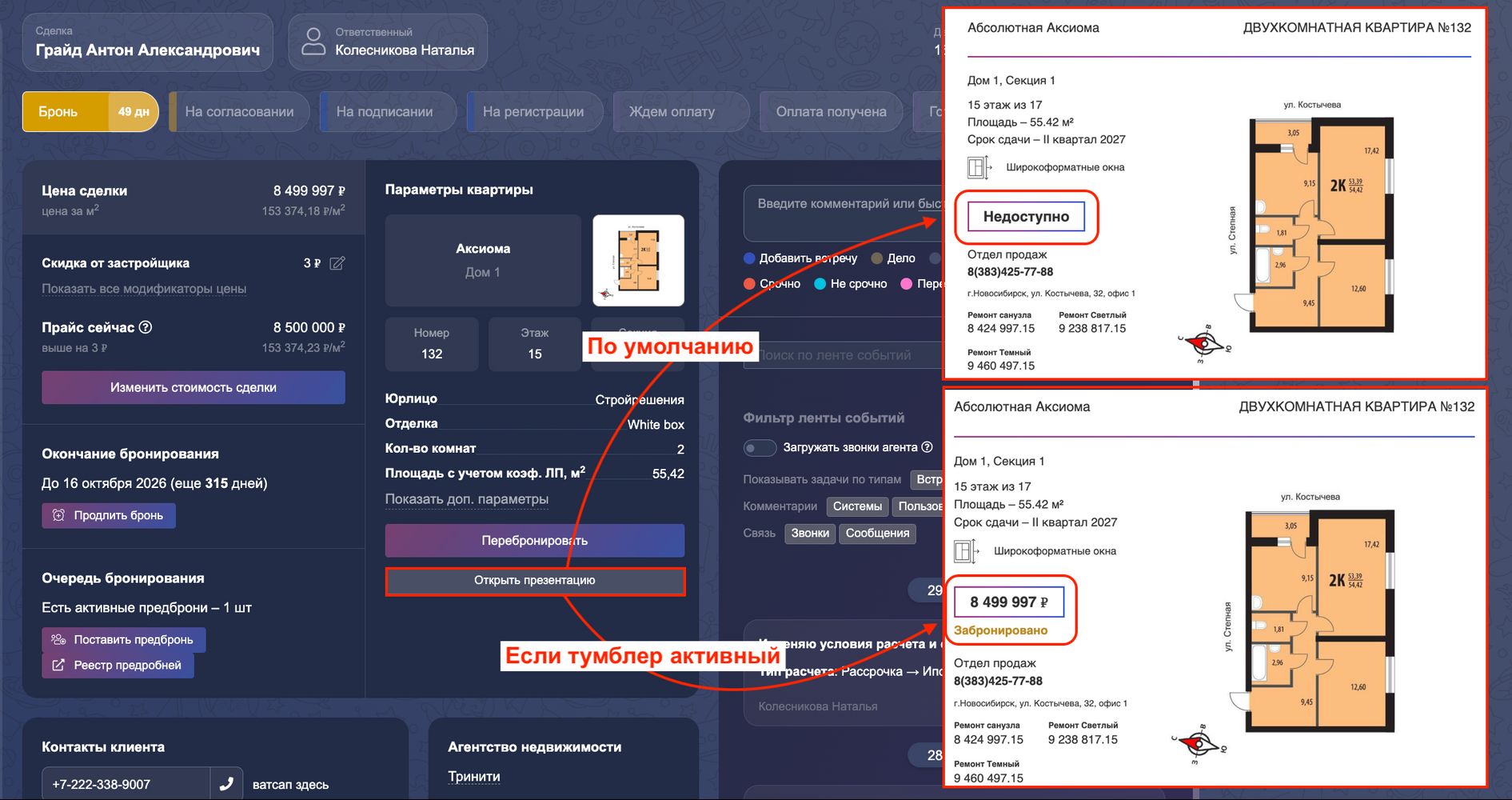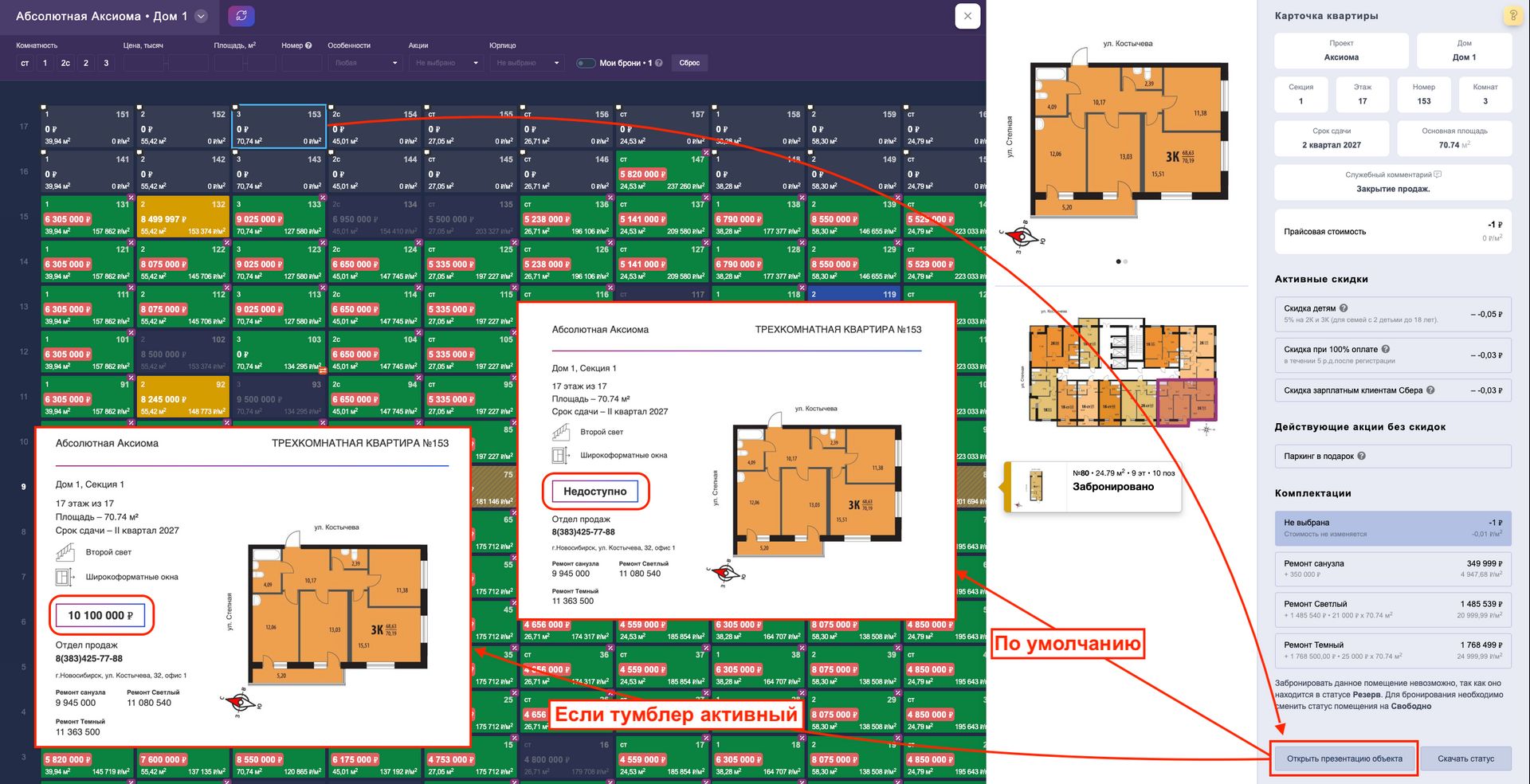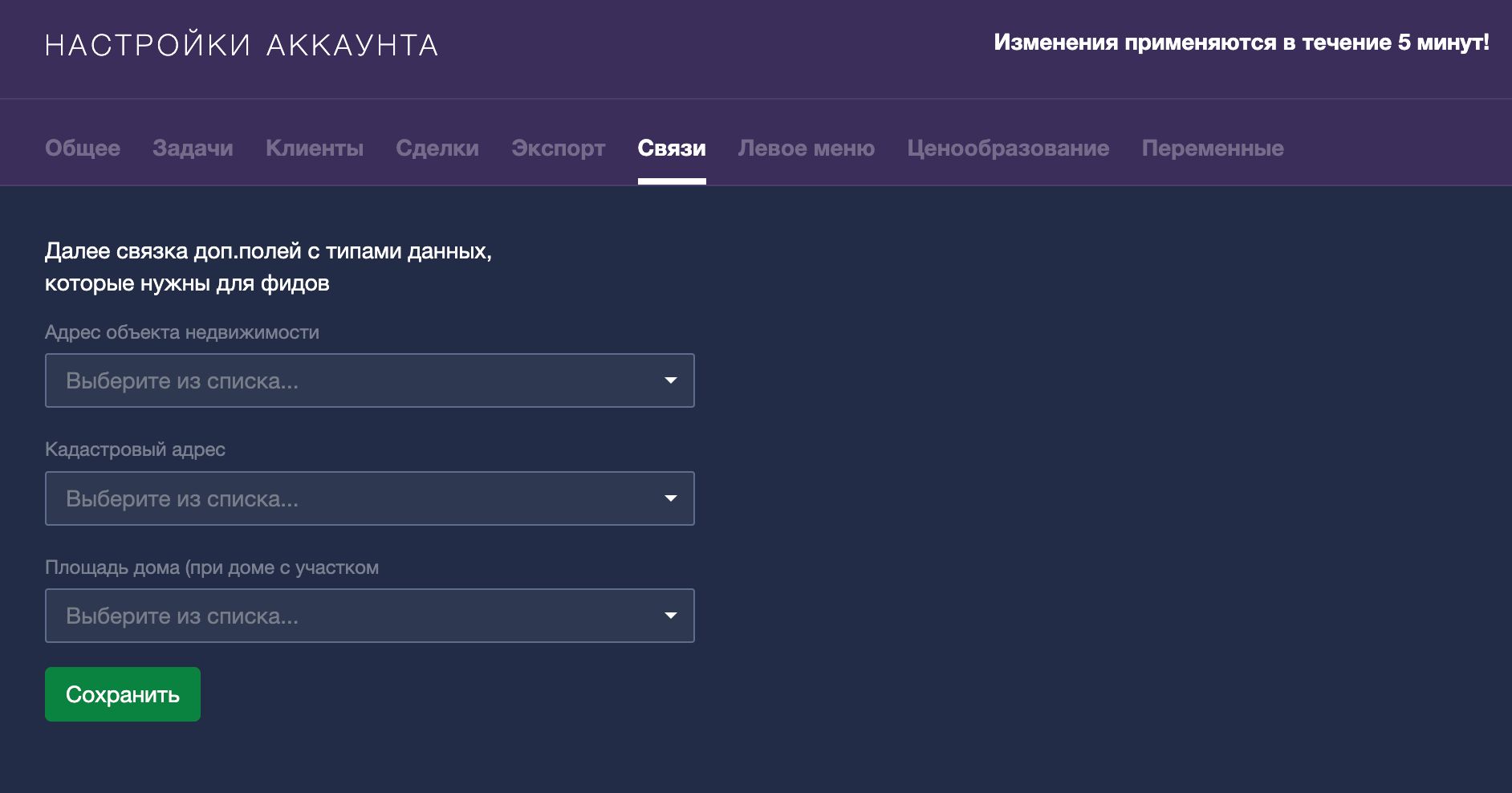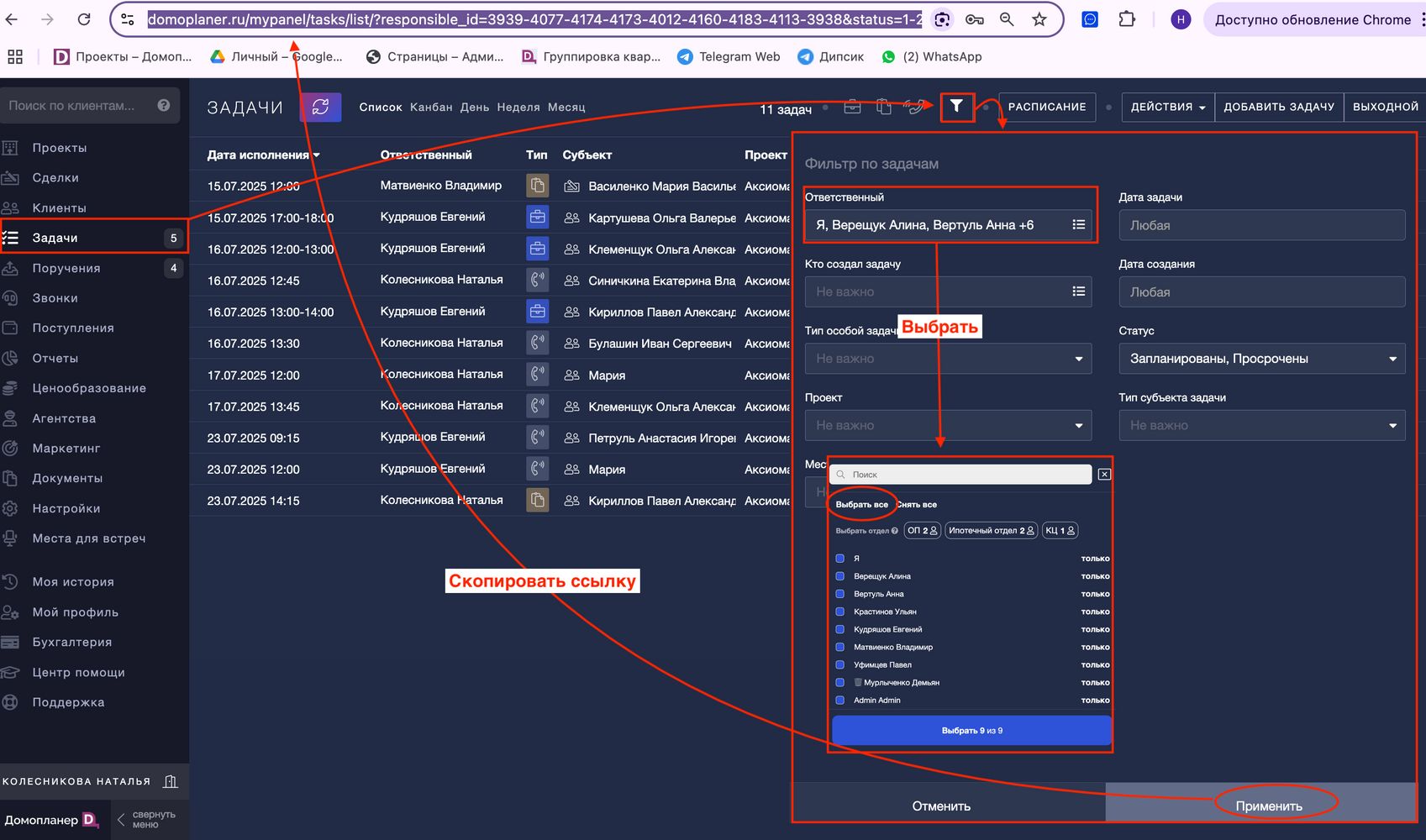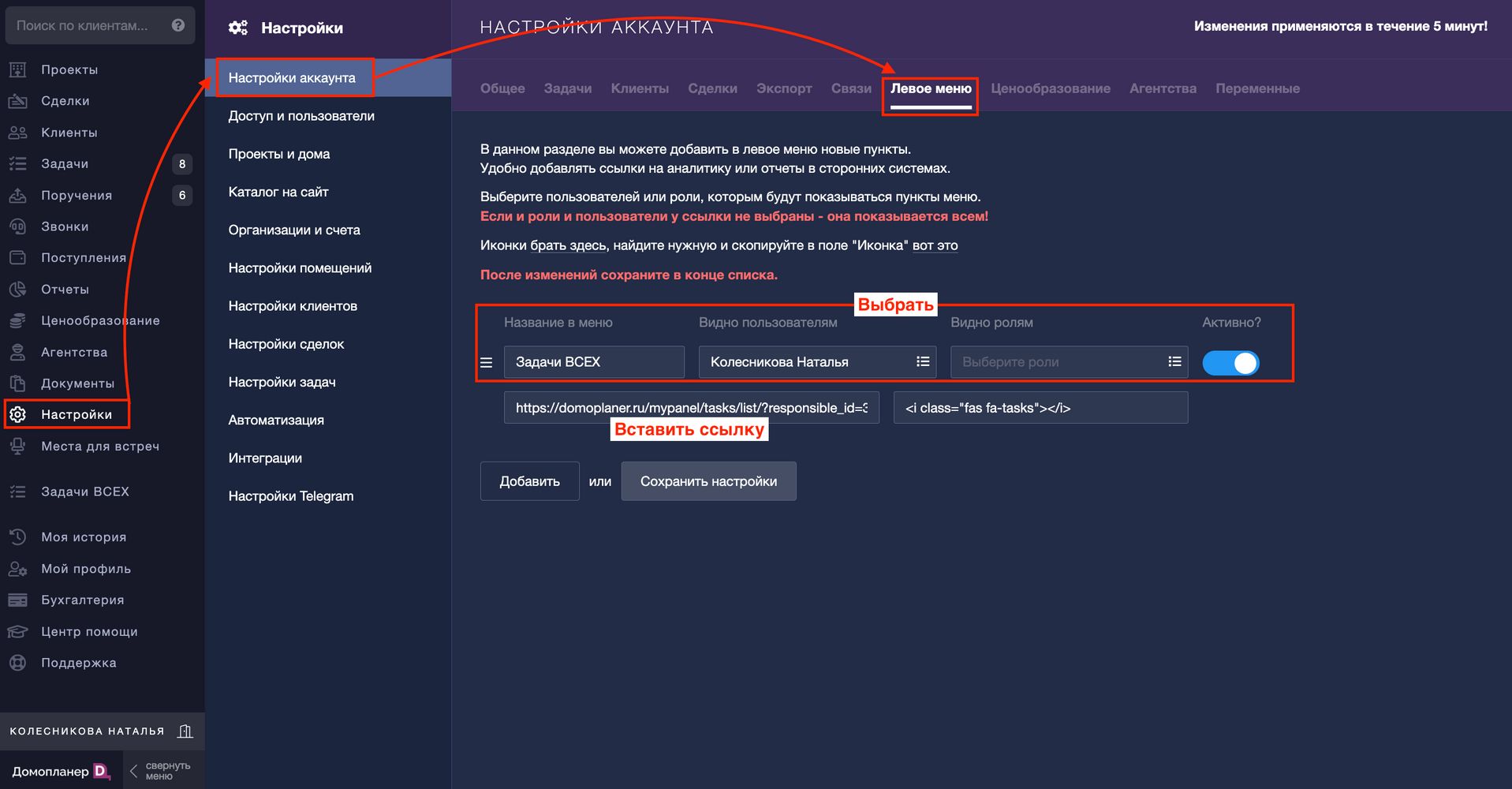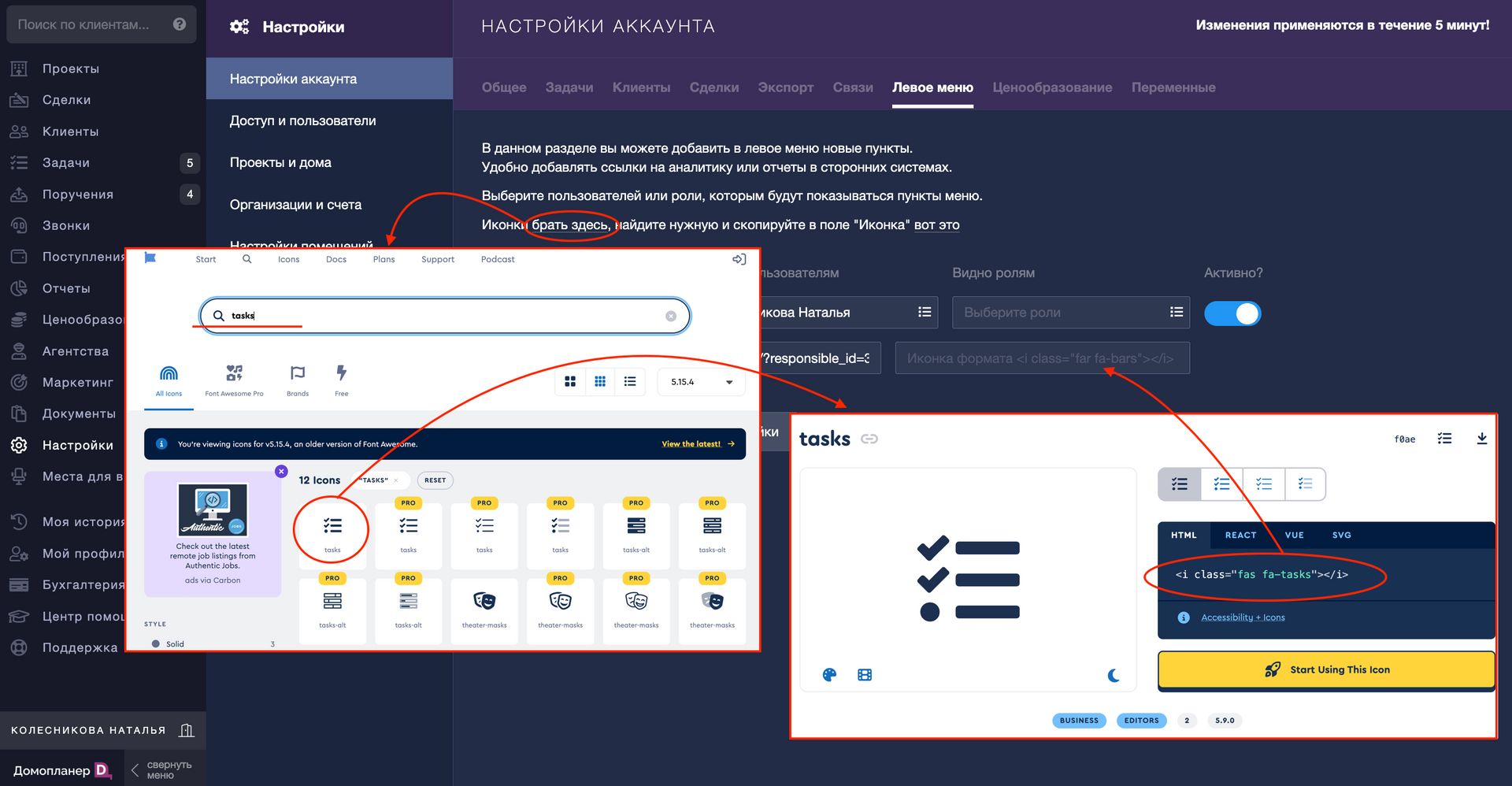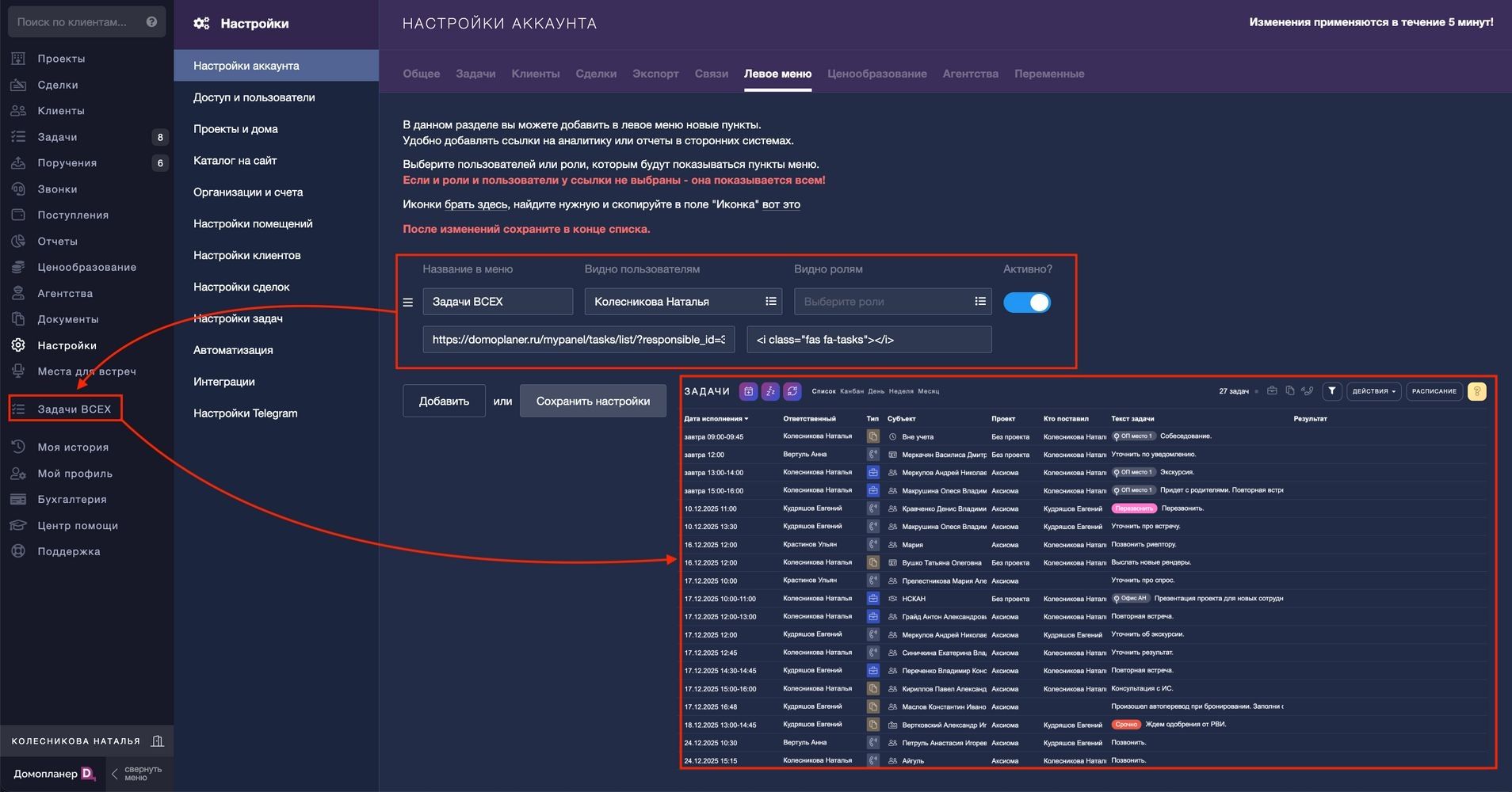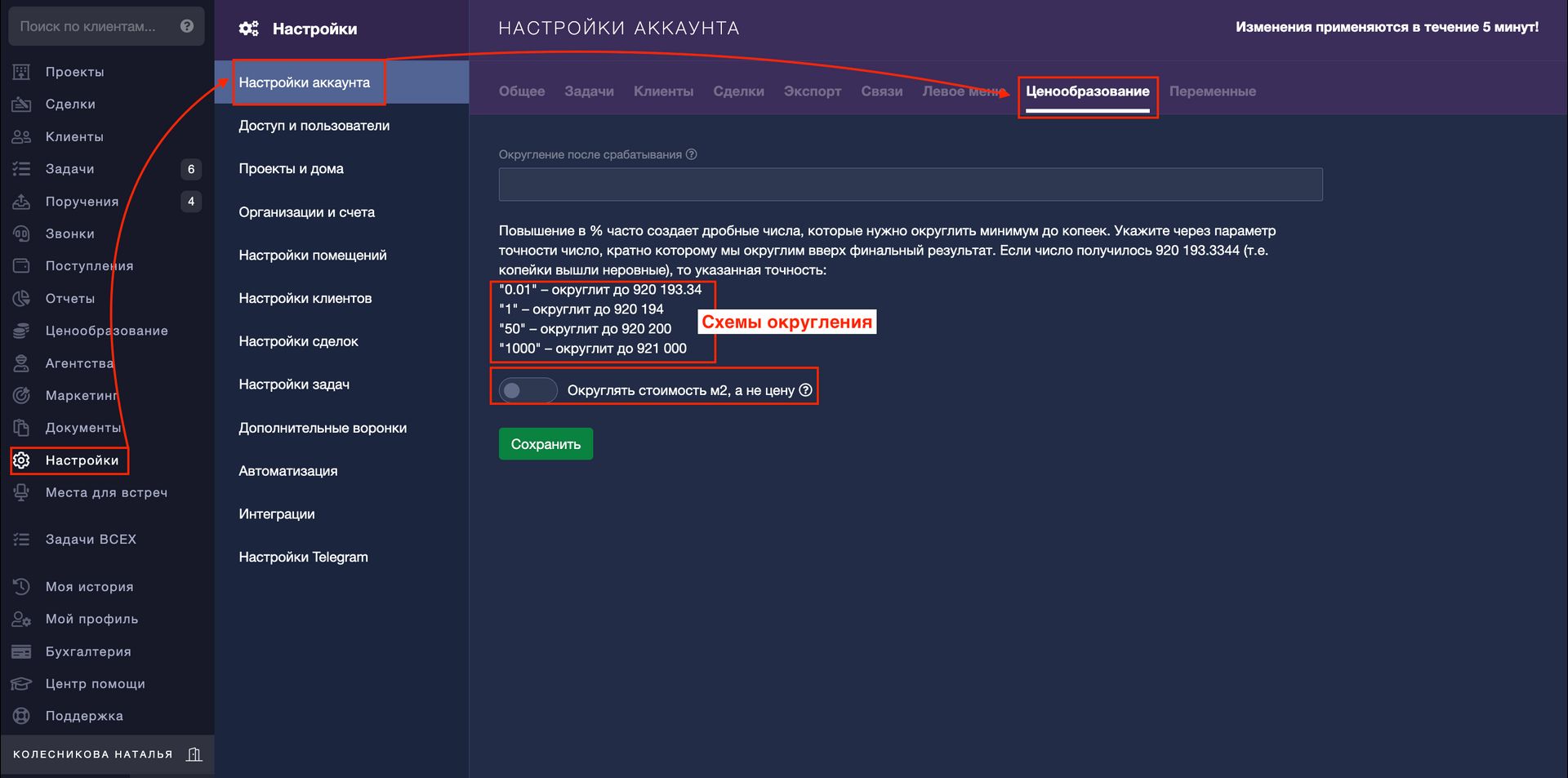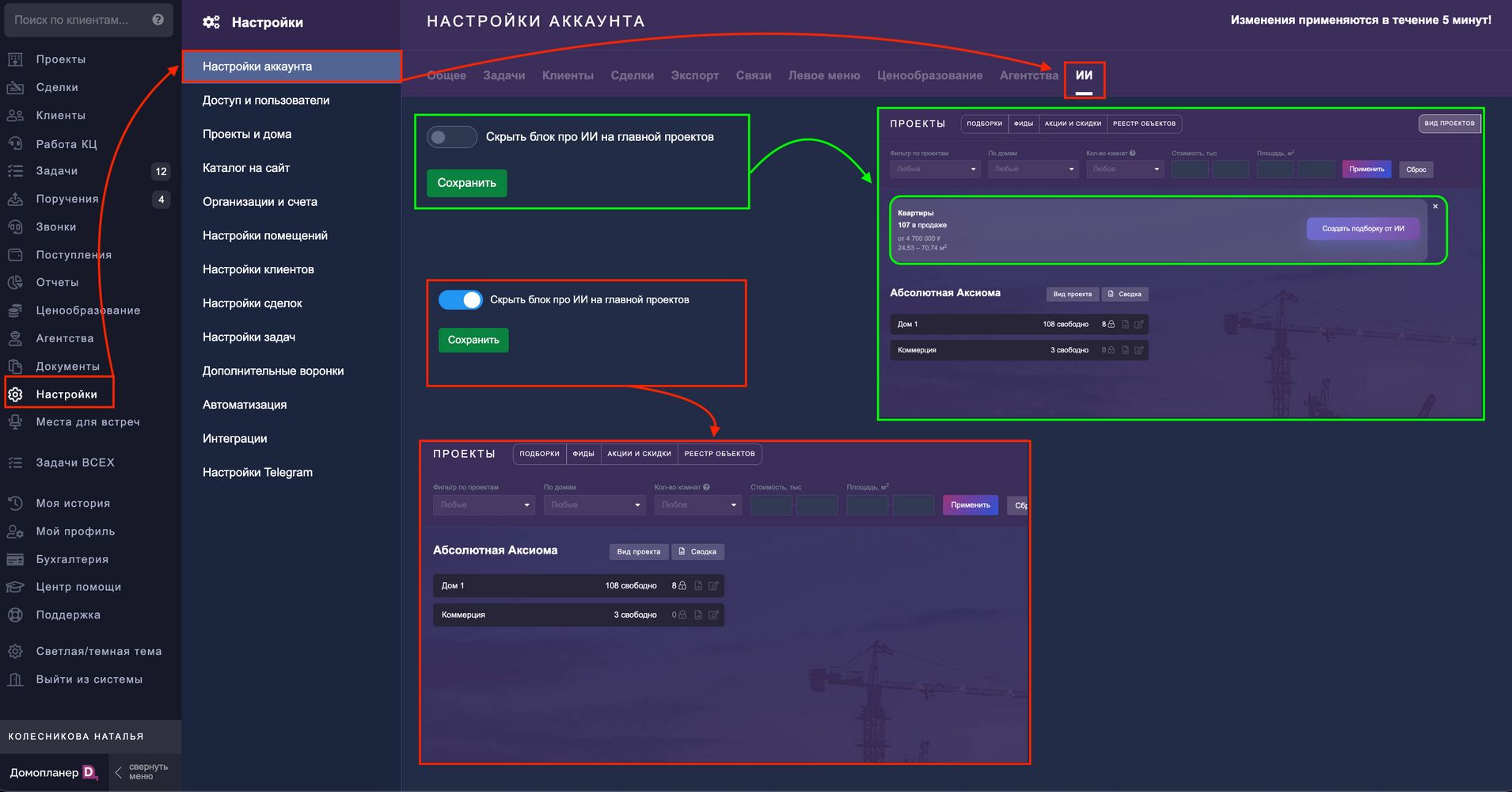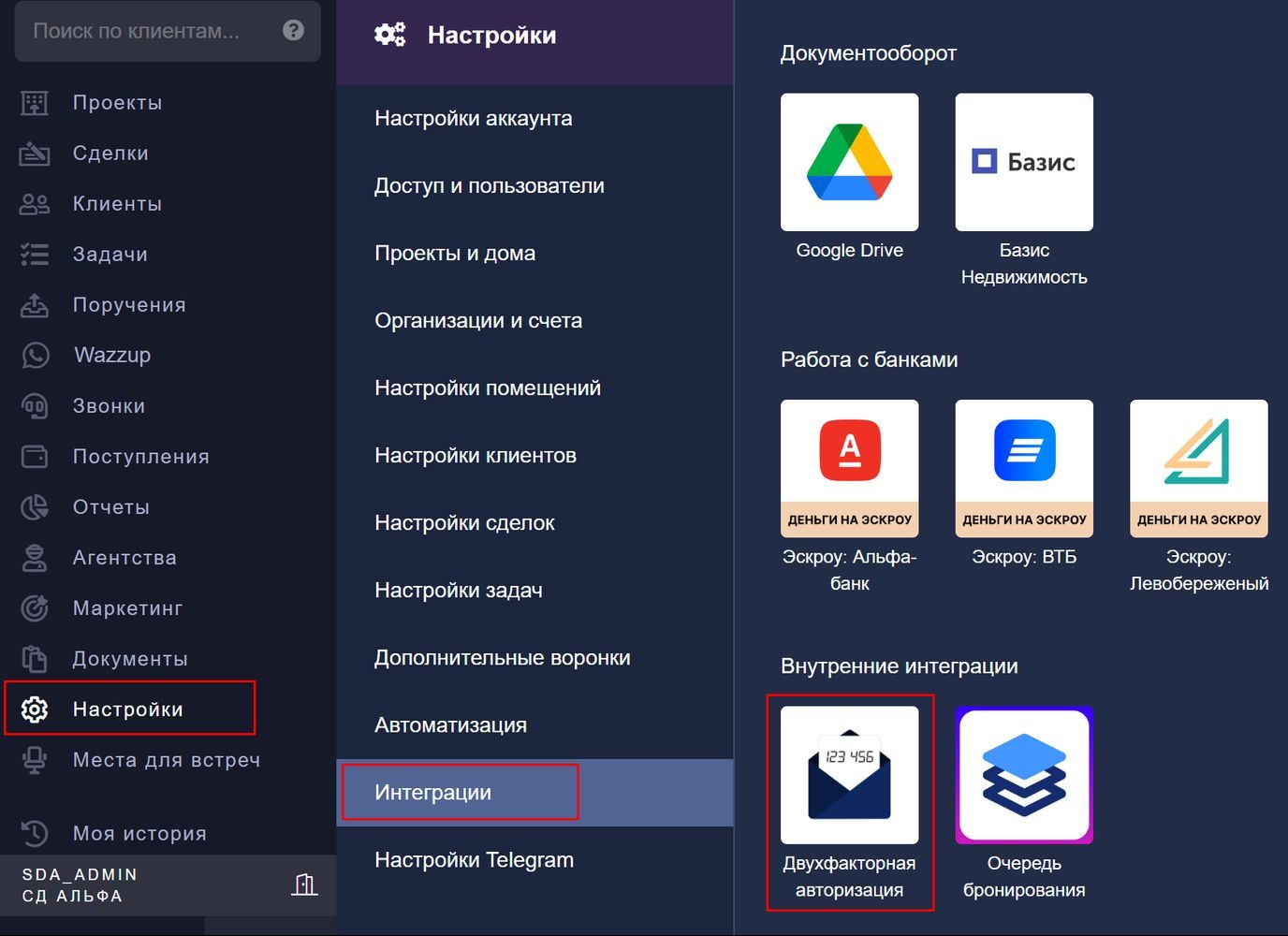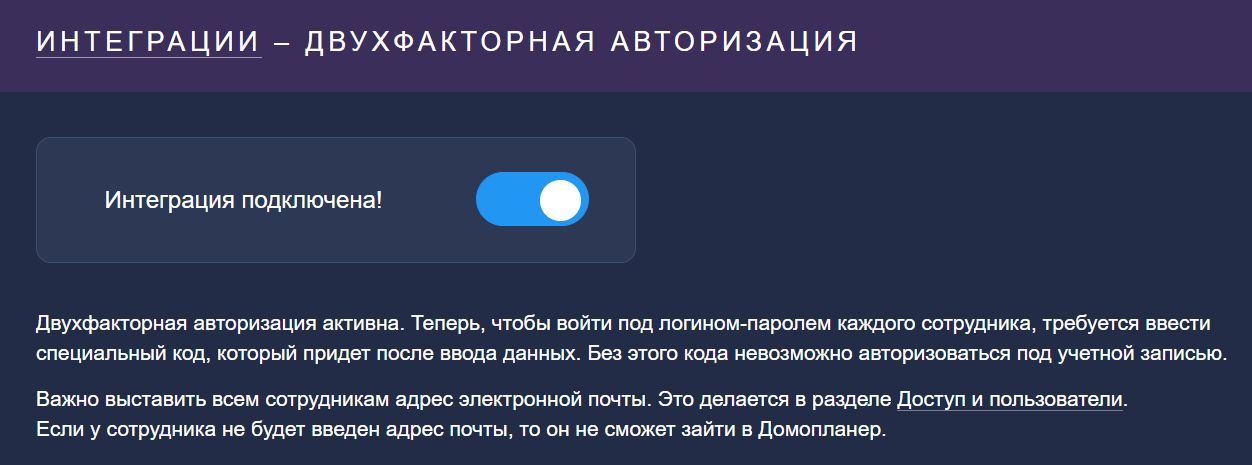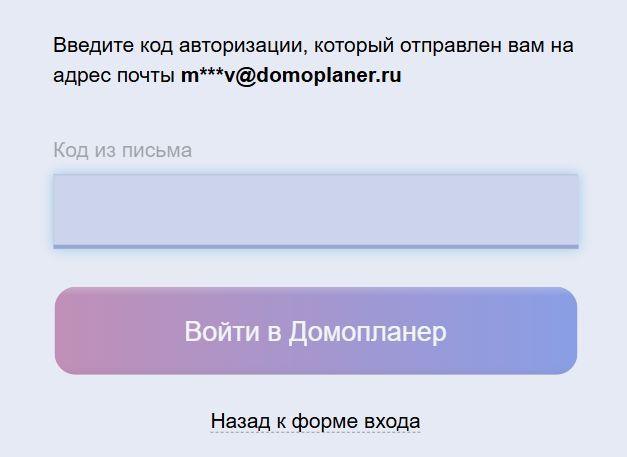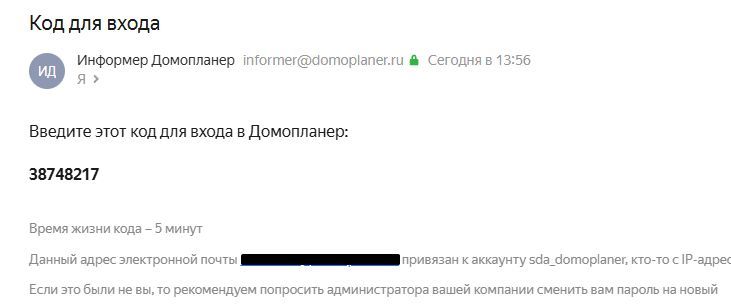Настройки АККАУНТА
НАСТРОЙКИ — Настройки аккаунта — этот подраздел вам уже знаком, мы обращались к нему при настройке и клиентов, и задач, и сделок. Здесь собраны общие настройки касающиеся как аккаунта вашей компании, так и разделов. Давайте рассмотрим, что здесь еще можно как-нибудь интересно настроить;))
Вкладка "Общее"
Сначала идут настройки для отображения в Каталоге, фидах и других источниках заявок, если не будет указано другое:
1. Укажите название застройщика/группы компаний.
2. Укажите номер телефона.
3. Укажите адрес сайта.
4. Активный тумблер позволяет поддержке Домопланера авторизовываться в вашем аккаунте под логином Admin Admin для помощи в решении возникающих вопросов.
Далее идут технические настройки:
5. Загрузите логотип застройщика (для фидов).
6. Верно укажите часовой пояс.
7. Актуально при подключении конструктора документов, этот ID указывает поддержка ДП.
8. Выберите из выпадающего списка ответ на вопрос: что считать датой продажи? Решение отразится в отчетах.
9. Выберите какаю площадь считать основной? Актуально для отображения информации в разделе ПРОЕКТЫ.
Итак, первую вкладку заполнили/отметили :))
Вкладки Задачи, Клиенты, Сделки мы с вами рассмотрели ранее в одноименных подразделах. Следующая на очереди вкладка "Экспорт".
Вкладка "Экспорт"
В этой вкладке вы можете настроить то, что отображается в презентации помещения Домопланера. Рассмотрим подробнее:
1. ПОКАЗЫВАТЬ В ПРЕЗЕНТАЦИЯХ ВИДЫ ОТДЕЛКИ. По умолчанию эта информация не отображается, но если у вас несколько видов ремонта и вы бы хотели, чтобы эта информация была доступна в презентации, то активизируйте тумблер и вид у презентации будет следующий:
2. ПОКАЗЫВАТЬ СТОИМОСТЬ В ПРЕЗЕНТАЦИЯХ НА БРОНЯХ. Обычно стоимость скрыта, если у помещения статус "Бронь", но вы можете это изменить простым действием — активировав тумблер. Напомним, что презентацию забронированной квартиры можно найти в карточке сделки:
3. ПОКАЗЫВАТЬ СТОИМОСТЬ В ПРЕЗЕНТАЦИЯХ НА РЕЗЕРВАХ. У помещений на резервах тоже стоимость в презентациях по умолчанию скрыта, но решительно нажав на тумблер вы измените ситуацию и вид в презентации:
Напомним, что как настроить презентацию вы можете посмотреть здесь. Там вообще целый курс про настройку проекта (планировки, планы, особенности и т.д.). Если еще не читали, то велком, а если что-то забыли, то всегда можете вернуться — курс в бесплатном открытом доступе.
Вкладка "Связи"
Эта вкладка предназначена для настройки передачи данных фид ЦИАНа по участкам.
Вкладка "Левое меню"
В Домопланере есть возможность добавить разделы в главное меню. Необычно, правда? Давайте на примере разберем как это сделать:
Ситуация: при заходе в раздел ЗАДАЧИ я вижу только свои задачи и чтобы увидеть задачи всех сотрудников необходимо через Фильтр каждый раз отбирать, а я пользуюсь этим разделом постоянно и хочу сразу видеть задачи всех-всех-всех.
Решение:
1. Иду в раздел Задачи, отфильтровываю необходимый вид, копирую ссылку:
2. Перехожу в НАСТРОЙКИ —Настройки аккаунта — Левое меню — нажимаю на кнопку "Добавить". В поле "Ссылка на страницу" вставляю скопированную ссылку, называю "Задачи ВСЕХ". Здесь есть выбор: видно конкретному сотруднику ИЛИ видно роли — выбираю только себя:
3. Чтобы было красиво, перехожу на сайт с иконками, в поиск ввожу название на английском "tasks", выбираю понравившуюся иконку, нажимаю на нее, копирую ссылку, вставляю в поле "Иконка формата", нажимаю на кнопку "Сохранить настройки":
4. В меню слева появился новый раздел "Задачи ВСЕХ", при нажатии я попадаю в раздел ЗАДАЧИ, но отфильтрованный как мне надо. Ура, товарищи!;))
Таким образом, можно настроить быстрый переход в Каталог, на аналитику или сторонние сервисы. А как только такой переход станет неактуальным, то просто выключите тумблер "Активно?". Удалить, как вы понимаете, нельзя))
Вкладка "Ценообразование"
При процентном повышении стоимости часто получаются цены с копейками, на этот случай в этой вкладке вы можете выбрать округлять ли стоимость после повышения:
1. Можно округлять стоимость после повышения (расшифровка схем округления указана прямо в Домопланере).
2. Можно округлять стоимость квадратного метра.
Выбор за вами, как выберете, так и будет;))
Вкладка "ИИ"
В этой вкладке находится переключатель, с помощью которого можно отключить блок с ИИ-подборками в разделе ПРОЕКТЫ:
Удалить данные из аккаунта
Если вам необходимо удалить какие-то данные из своего аккаунта Домопланера, то нужно сделать следующее:
1) составить письмо на вашем фирменном бланке. В тексте письма указать:
Кому: в ООО Домопланер, ИНН 5407980610, ОГРН 1215400004456
Аккаунт: Укажите название аккаунта, которым пользуетесь (первая часть вашего логина)
Текст письма: В свободной форме опишите что нужно удалить. Если речь про клиентов, то список из ID клиентов. Если про сделки – ID сделок. Чем подробнее – тем лучше.
Далее два варианта:
1) распечатать данное письмо, поставить подпись и печать руководителя, отсканировать и прислать на почту delete@domoplaner.ru, в копию support@domoplaner.ru.
ИЛИ
2) прислать нам данное письмо по ЭДО.
ВАЖНО: письмо принимается только от того юрлица, которое осуществляло последний платеж за указанный в письме аккаунт.
В течение рабочих суток мы обработаем его и ответим сколько времени потребуется для удаления. Обычно удаление происходит как раз в первые рабочие сутки после вашего обращения.
Двухфакторная авторизация
Двухфакторная авторизация — это дополнительный уровень защиты вашего аккаунта, который значительно снижает риск несанкционированного доступа. Она требует не только ввода пароля, но и подтверждения вашей личности с помощью кода, отправленного на вашу почту.
Важно: Прежде чем подключать этот функционал убедитесь что у всех пользователей в разделе НАСТРОЙКАХ — Доступ и пользователи заполнена почта, иначе сотрудник не сможет войти в аккаунт.
Если у вас нет доступа к этому разделу, обратитесь в поддержку Домопланера за помощью.
Функцию можно подключить через: НАСТРОЙКИ — Интеграции — Внутренние интеграции — Двухфакторная авторизация:
В интеграции достаточно включить переключатель для активизации двухфакторной авторизации:
Теперь при входе в аккаунт система будет запрашивать ввод специального кода, который будет отправлен на указанный в настройках адрес электронной почты:
Письмо будет отправлено в течение минуты от адреса informer@domoplaner.ru.
Код будет действителен в течение 5 минут. По истечении этого времени он станет недействительным, и потребуется запросить новый:
Кто владеет информацией, тот владеет миром, но кто защищает ее, тот спит спокойно;))